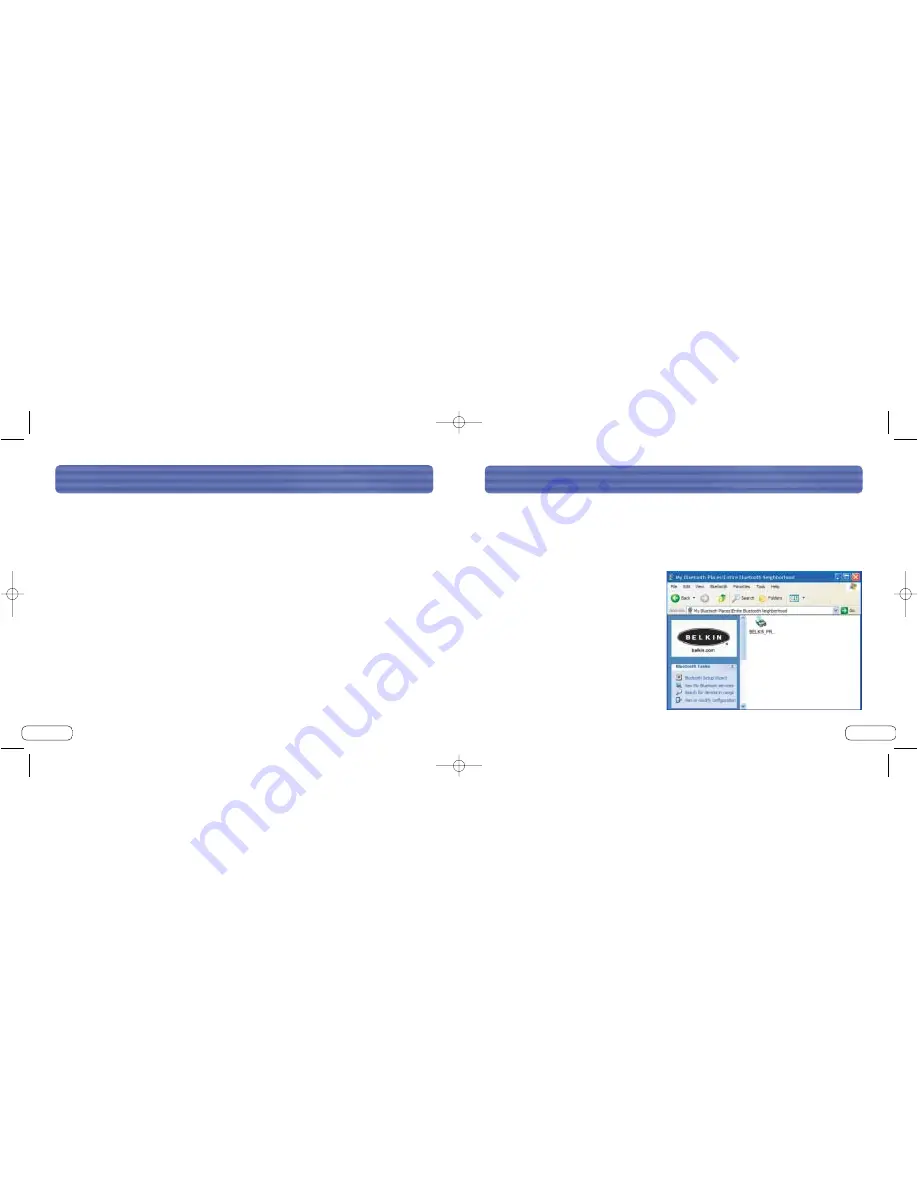
9
I N STA L L A Z I O N E H A R D WA R E
Connessione attraverso il profilo per porta seriale
Il metodo per collegare la stampante descritto di seguito è destinato al profilo
per porte seriali. Ad esempio, usando la scheda PC
Bluetooth
(art. numero F8T002),
oppure l’adattatore
Bluetooth
USB (art. numero F8T001 r F8T003) di Belkin su Windows
o periferiche che sfruttano il software WIDCOMM BTW.
1.
Fare doppio clic sull’icona
Bluetooth
del desktop.
2.
Scegliere
Bluetooth
dalla barra del
menu. Fare clic su “Search for devices”
(Cerca dispositivi). Dovrebbe comparire
l’icona “Belkin USB Printer”.
3.
Fare doppio clic su questa icona.
Dovrebbe comparire la schermata
“Discovering Services” (Descrizione
dei servizi). Compaiono alcune icone
che rappresentano i servizi offerti dal
dispositivo.
8
I N STA L L A Z I O N E H A R D WA R E
Installazione della stampante USB
Non collegare direttamente alla porta USB dell’adattatore altri dispositivi che non
siano una stampante USB.
1.
Con la stampante spenta, collegare un’estremità del cavo standard USB al
connettore tipo B della stampante USB e collegare l’altra estremità al connettore
tipo A per la stampante sull’adattatore.
Nota: In ogni computer dal quale si desidera lanciare la stampa, prima di procedere con
il suo utilizzo, dovrà essere installato il driver per la stampante. Andare in “Control
Panel” (Pannello di Controllo) di Windows e aprire la cartella “Printers” (Stampanti).
Selezionare “Add a Printer” (Aggiungi stampante) e scegliere una “Local Printer”
(stampante locale) (non una stampante di rete o una stampante USB). Quindi
selezionare la “Porta Bluetooth” come porta assegnata.
2.
Collegare l’adattatore di corrente fornito ad una presa di alimentazione disponibile.
Inserire la spina nella presa di alimentazione dell’adattatore. Dapprima il LED
Bluetooth
e USB dovrebbero lampeggiare rapidamente per tre secondi, seguiti dal LED USB
(arancione) che continua a lampeggiare.
3.
Accendere la stampante USB collegata.
L’adattatore
Bluetooth
per stampanti USB è installato e pronto a funzionare.
P74376ea_F8T031_man.qxd 11-11-2003 11:31 Page 8












































